
I moduli web sono uno strumento utile per raccogliere i dati degli utenti. Utilizza Web2Lead per aggiungere automaticamente tutte le informazioni inserite dai lead nel tuo account Teamleader Focus. In questo modo puoi utilizzare le domande personalizzate sui tuoi moduli web e assicurarti che tutti i dati vengano registrati correttamente.
Ma c'è di più: per ogni modulo compilato, viene aggiunta una nuova opportunità al tuo CRM. Ciò ti consente di seguire più velocemente i tuoi lead. Tutto ciò che devi fare è aggiungere un modulo Unbounce al tuo sito web.
Prima di cominciare, vorremmo darti la scelta tra la nostra integrazione Web2Lead standard e la nostra nuova integrazione con Zapier. La seconda offre alcuni vantaggi importanti. Scopri di più in questo articolo.
Come fare per creare un'integrazione Teamleader Focus con Jotform?
Accedi al Marketplace Teamleader Focus oppure fai clic sulla tua immagine di profilo nell'angolo in alto a destra > Integrazioni/Marketplace. Da qui puoi utilizzare la barra di ricerca per localizzare l'integrazione Jotform. Se vuoi scoprire altre integrazioni Web2Lead, fai clic sulla categoria "Web2Lead" nella barra laterale. Per integrare Jotform con il tuo account Teamleader Focus, seleziona Aggiungi. Una volta eseguito il collegamento, seleziona il provider che desideri per creare il modulo.
Creare un modulo con Jotform
Nella barra degli strumenti sulla sinistra troverai i campi disponibili che puoi trascinare e rilasciare nella schermata di modifica. Ti consigliamo di utilizzare i campi "Casella di testo" per garantire il funzionamento corretto dell'integrazione con Teamleader Focus. Ti rimane quindi da definire i tuoi campi per consentire a Teamleader Focus di riconoscerli correttamente.
Una volta che hai utilizzato tutti i campi che desideri, definisci i tipi di campo. Questa operazione è importante poiché altrimenti Teamleader Focus non saprà a quale campo assegnare ciascun valore. Prendiamo il campo "Nome" come esempio. Assicurati di non utilizzare l'elemento predefinito di Jotform 'Nome completo' perché devi avere campi separati per connetterti a Teamleader Focus. Utilizza l'elemento "Testo breve" per aggiungere sia "Nome" che "Cognome":

Per ogni campo, puoi fare clic sul simbolo dell'ingranaggio e selezionare Proprietà> Avanzate. Scorri verso il basso fino a "Dettagli campo". Puoi lasciare il campo "ID" così com'è, ma assicurati di completare il campo in base ai parametri riconosciuti da Teamleader Focus. Ad esempio, per "Cognome" si utilizza "last_name":

Nota: lo stesso vale per il "campo Indirizzo": non utilizzare l'elemento del modulo "Indirizzo" offerto da Jotform, poiché conta come un solo campo. Hai bisogno di diversi campi separati per poterlo collegare a campi separati in Teamleader Focus (pensa a 'via', 'numero civico', 'città' ecc ..).
Campi consentiti
Qui troverai un elenco di tutti i campi possibili che Teamleader Focus può importare dal tuo modulo. Solo questi campi possono integrare i tuoi dati con Teamleader Focus correttamente, pertanto assicurati di rinominarli adeguatamente.
Collegare nuovi moduli a Teamleader Focus
Una volta creato il tuo modulo, collegalo al tuo account Teamleader Focus. Torna su Teamleader Focus e vai su Integrazioni > JotForm > Impostazioni > Collega nuovo modulo e inserisci il nome del modulo. Più sotto avrai la possibilità di assegnare un collaboratore, che riceverà un avviso ogni volta che viene compilato un modulo. Inoltre, puoi aggiungere un tag ai nuovi lead per segmentarli più facilmente e abilitare l'opzione per creare una nuova opportunità per ogni modulo inviato.
Salva il tuo modulo per visualizzare l'URL Webhook che collega Teamleader Focus al tuo account Jotform. Copia il link e torna al tuo account Jotform. Segui le istruzioni per configurare un webhook con JotForm.
https://www.jotform.com/help/245-How-to-Setup-a-Webhook-with-JotForm
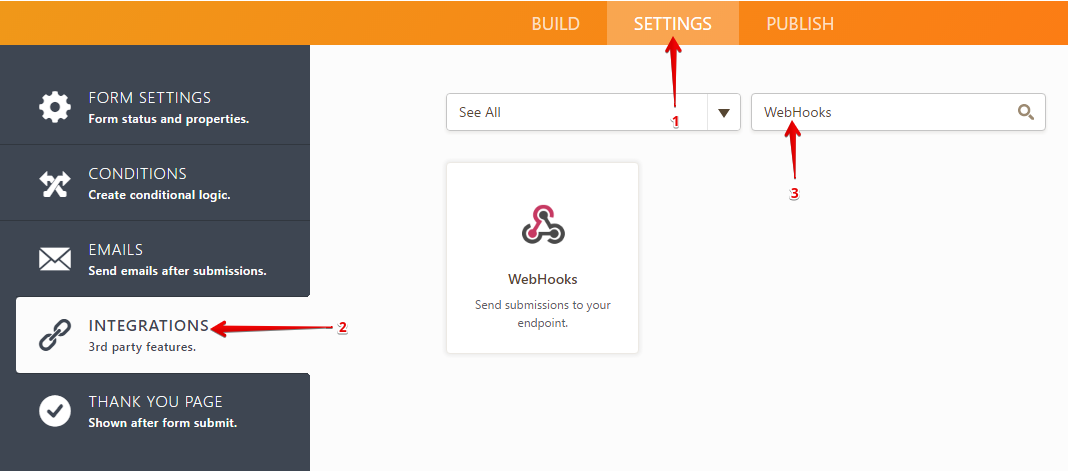
Ora il tuo modulo è collegato.
